掃描大於 A4 或 Letter 大小的文件 (iX1600 / iX1500 / iX1400)
可使用選購的文件護套掃描大於 A4/Letter 大小的文件 (例如 A3、11 × 17 英吋和 B4)。在雙面模式中將文件折成一半並進行掃描,兩面會合併為單一影像。
關於可裝載文件的詳細資訊,請參閱 要掃描的文件 (iX1600 / iX1500 / iX1400)。
提示
亦可為雙面 A4/Letter 大小的文件或更小的文件的兩面進行掃描並合併為單一影像。
- 按住鍵盤上的 [control] 鍵時,按一下塢 (Dock) 中的 ScanSnap Manager 圖示
 ,然後從 ScanSnap Manager 功能表 選擇 [設定]。
,然後從 ScanSnap Manager 功能表 選擇 [設定]。- 出現 ScanSnap 設定視窗。
- 在 [紙張] 標籤,選擇 [紙張大小] 中的 [自動檢測紙張大小],然後按一下 [文件護套設定] 按鈕。
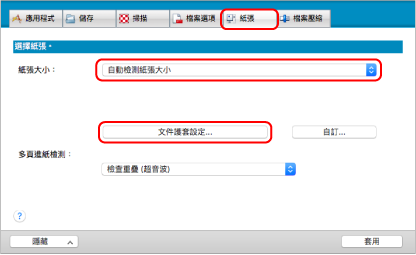
- 出現 [文件護套設定] 視窗。
- 在 [另存新檔] 中選擇 [一個對頁影像],並按一下 [確定] 按鈕。
關於詳細資訊,請參閱《ScanSnap Manager 說明》。
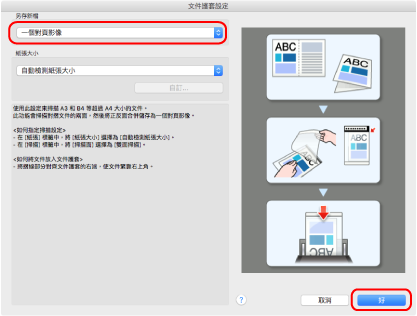
- 在 [掃描] 標籤中的 [掃描面] 中選擇 [雙面掃描],並按一下 [套用] 按鈕。
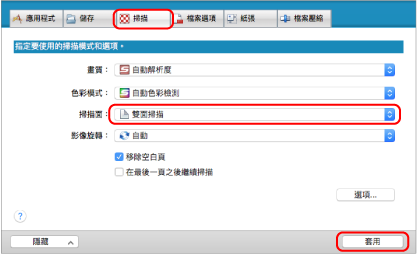 注意事項
注意事項如果選擇了 [單面掃描],在 [兩個個別影像 (正反面)] 模式中執行單面掃描時,ScanSnap 會輸出相同的結果。
- 按一下視窗左上角的 [
 ] 按鈕,關閉 ScanSnap 設定視窗。
] 按鈕,關閉 ScanSnap 設定視窗。 - 將文件放入文件護套中。
- 將文件折半,掃描面朝外。
將它仔細地折好,並撫平任何折痕。
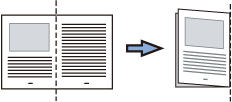
- 打開文件護套來裝訂文件。
將折線與文件護套的右側對齊,以便文件能貼合文件護套的右上角。
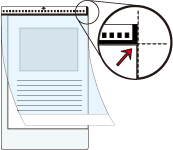 提示
提示注意:文件護套的正面頂部有黑白圖案,右上角有粗垂直線。
- 將文件折半,掃描面朝外。
- 沿著箭頭方向,將具有黑白圖案的那端作為紙頭放置。
用側導板確保文件護套無歪斜之虞。
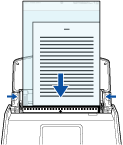
範例:iX1600
- 開始掃描。
若使用 iX1600/iX1500,在觸控面板上的 主畫面 中按下 [Scan] 按鈕。
若使用 iX1400,按下 ScanSnap 上的 [Scan] 按鈕。
- 即可掃描文件的兩面,並儲存為一張對頁影像。
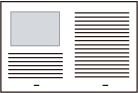
注意事項
- 在正背面影像之間,可能會出現線或縫隙。此外,當您掃描文件護套中的較厚文件時,對頁影像中左側與右側的掃描影像可能會從頂部朝著彼此歪斜。
當您將文件如下放入文件護套時,這些情況可能會有所改善:
- 正確折好文件
- 將文件邊緣與文件護套邊緣對齊好
- 翻轉文件護套至另一面 (反面)
- 如果在 [文件護套設定] 視窗中,為 [紙張大小] 指定 [自動檢測紙張大小],將從 [紙張大小] 中的可用標準尺寸 (A3、B4 或 11 × 17 英吋),自動選擇最佳大小。 注意:視掃描文件而定,影像尺寸可能變得比原始文件小。
圖例: 將 A3 尺寸文件中央的文字和插圖列印為符合 A4 尺寸時,掃描的影像會以 B4 尺寸進行輸出。 若要以原始尺寸輸出掃描的影像,請在 [紙張大小] 中指定文件大小。
- 在文件折處周圍的部分掃描影像,可能無法輸出。在此情況下,將文件放入文件護套,使其文件邊緣距離文件護套大約 1 mm (0.04 英吋)。
提示
在 ADF 進紙槽 (掀蓋) 中,可以載入並掃描多份文件護套。